Как подключить к компьютеру две видеокарты
 В середине нулевых компании AMD и NVIDIA, которые делят между собой мировой рынок видеокарт, представили пользователям одну и ту же новую технологию, но под разными названиями, — Crossfire и SLI соответственно. Новая опция позволила объединить мощности нескольких видеоадаптеров для увеличения общей производительности. Примечательно, что две связанные видеокарты средней мощности будут работать эффективнее, чем одна топовая модель. Бывают ситуации, когда одна, даже очень мощная видеокарта, не справляется с нагрузкой, и время обработки изображений значительно увеличивается. С этой проблемой чаще других сталкиваются две категории пользователей: геймеры и профессионалы, которые работают со сложными 3D-изображениями. В целом два объединённых графических адаптера пригодятся всем, кто хочет увеличить мощность системы, поэтому предлагаем инструкцию по установке.
В середине нулевых компании AMD и NVIDIA, которые делят между собой мировой рынок видеокарт, представили пользователям одну и ту же новую технологию, но под разными названиями, — Crossfire и SLI соответственно. Новая опция позволила объединить мощности нескольких видеоадаптеров для увеличения общей производительности. Примечательно, что две связанные видеокарты средней мощности будут работать эффективнее, чем одна топовая модель. Бывают ситуации, когда одна, даже очень мощная видеокарта, не справляется с нагрузкой, и время обработки изображений значительно увеличивается. С этой проблемой чаще других сталкиваются две категории пользователей: геймеры и профессионалы, которые работают со сложными 3D-изображениями. В целом два объединённых графических адаптера пригодятся всем, кто хочет увеличить мощность системы, поэтому предлагаем инструкцию по установке.
Вопрос совместимости
Прежде чем покупать дополнительный модуль GPU, необходимо подумать, какая именно модель подойдет под ваше «железо». Учитывайте следующее:
 Вам понадобится мощный блок питания. В технических характеристиках видеокарты всегда указывается, сколько Ватт она потребляет. Например, если производитель сообщает, что адаптеру для работы необходимо 200 Вт, то для связки из двух устройств понадобятся как минимум 400. Мы же советуем брать блок питания с некоторым запасом мощности. Если две карты вместе требуют 750 Вт, целесообразно купить блок питания на 1 кВт. Тогда устройства будут работать без сбоев даже при больших нагрузках.
Вам понадобится мощный блок питания. В технических характеристиках видеокарты всегда указывается, сколько Ватт она потребляет. Например, если производитель сообщает, что адаптеру для работы необходимо 200 Вт, то для связки из двух устройств понадобятся как минимум 400. Мы же советуем брать блок питания с некоторым запасом мощности. Если две карты вместе требуют 750 Вт, целесообразно купить блок питания на 1 кВт. Тогда устройства будут работать без сбоев даже при больших нагрузках.- Системная плата должна поддерживать синхронизацию видеокарт. Если функцию Crossfire можно включить почти на всех современных «материнках», то с SLI дела обстоят сложнее. Также на самой плате должны быть два порта формата PCI-E — восьми- (PCI-Ex8) и шестнадцатилинейный (PCI-Ex16).
- Сами модули GPU должны оснащаться разъемами для моста Crossfire или SLI.
- Видеокарты должны быть одинаковыми, причем не только по базовым характеристикам. Настоятельно рекомендуем выбирать два устройства одной и той же модели и одной и той же марки. Подключать две видеокарты разной мощности нецелесообразно, поскольку связка всегда будет работать на частотах самого слабого устройства в своём составе.
Подключение
Процесс подключения несложен, и у опытного пользователя трудностей возникнуть не должно. Важно только помнить о технике безопасности и отсоединить компьютер от сети, прежде чем приступать к делу. Также при работе с материнской платой следует соблюдать осторожность, чтобы не повредить мелкие детали и комплектующие. Выполните следующие действия:
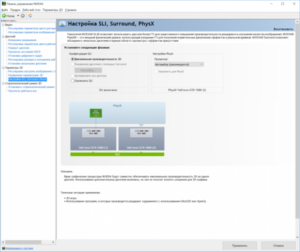 Откройте системный блок, найдите разъёмы PCI-ex16 и PCI-еx8 и установите в них видеокарты. Убедитесь, что девайсы правильно вошли в порты, и зафиксируйте их винтами.
Откройте системный блок, найдите разъёмы PCI-ex16 и PCI-еx8 и установите в них видеокарты. Убедитесь, что девайсы правильно вошли в порты, и зафиксируйте их винтами.- Подключите питание каждого из двух модулей, вставив штекеры в соответствующие порты.
- Соедините видеоадаптеры с помощью специального моста, который также называют интерфейсным кабелем или просто коннектором. Обычно он прилагается к видеокарте, но при необходимости его можно купить и отдельно. На этом установка «железа» закончена, можно закрывать системный блок.
- Следующий этап — программная настройка. Для видеокарт NVIDIA она осуществляется через пользовательский интерфейс, который называется «Панель управления NVIDIA». Открыв его, выберите подраздел «Configure SLI» и отметьте в нём пункт «Auto-Select», а также «Maximise 3D performance». Нажмите «Apply».
- Для настройки видеоадаптеров AMD используется приложение Catalyst Control Center. Запустите его и найдите пункт «AMD CrossFire» из раздела «Производительность». Выберите опцию «Включить AMD CrossFireX для приложений, не имеющих связанного профиля приложения» и сохраните изменения.
Прежде чем покупать для компьютера вторую видеокарту, оцените возможности системы в целом. Дополнительный графический адаптер потребует значительных мощностей, поэтому при слабом процессоре и небольшом объеме оперативной памяти рекомендуем предварительно обновить их. Если возникнут вопросы, всегда можно обратиться в службу компьютерной помощи для консультации.
19.03.2019